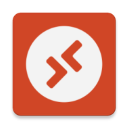 年满16+
年满16+
微软远程桌面支持多显示器扩展,可同时连接多个远程会话并自由切换,采用RemoteFX技术,支持高清画质和低延迟传输,并支持USB设备重定向,可直接在远程电脑读取本地文件,内置SSL加密和多因素认证,支持基于角色的访问控制。
1、首选在电脑的“开始”菜单,选择“设置”功能。
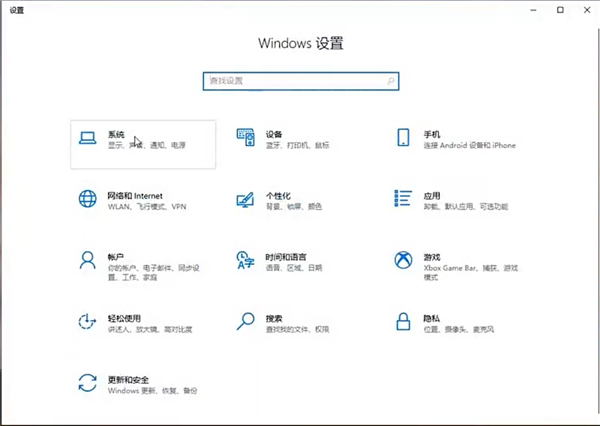
2、在弹出的对话框中选择“远程桌面”。
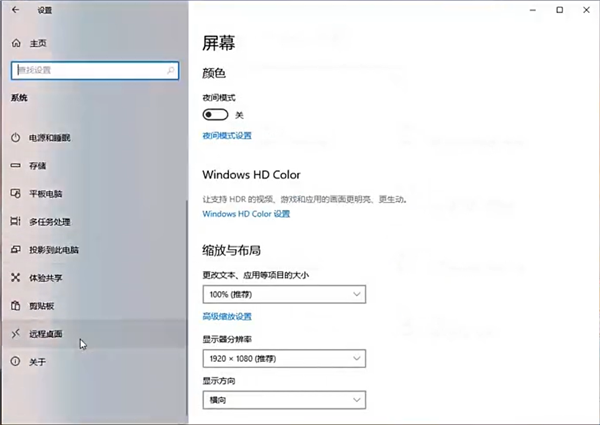
3、点击“启用远程桌面”。
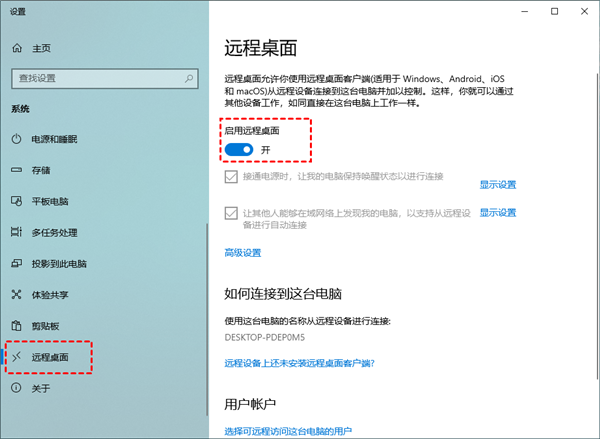
4、进入微软远程桌面后,点击右上角的加号选项。
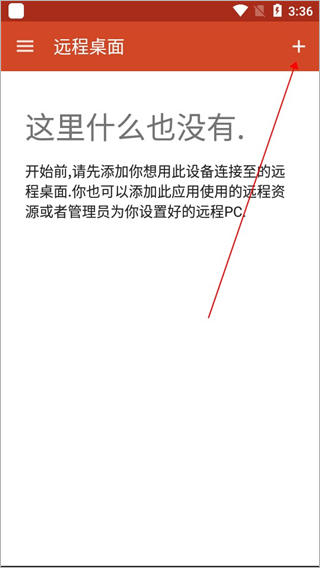
5、然后再点击“桌面”按钮。
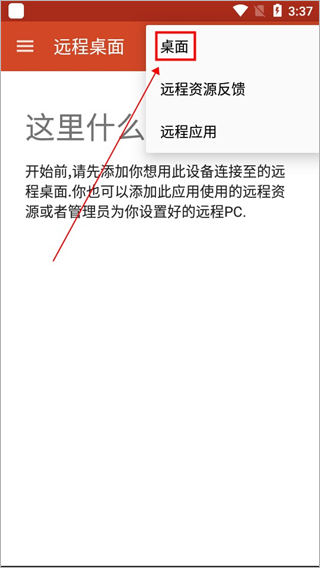
6、此时会出现如下界面,只需点击“重新扫描”即可,当然你也可点击手动添加。
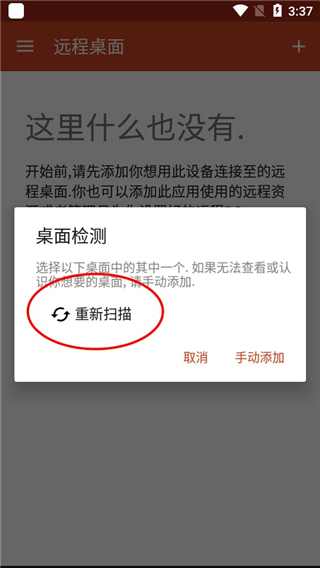
7、当扫描完毕后,需要选择你的计算机名称。
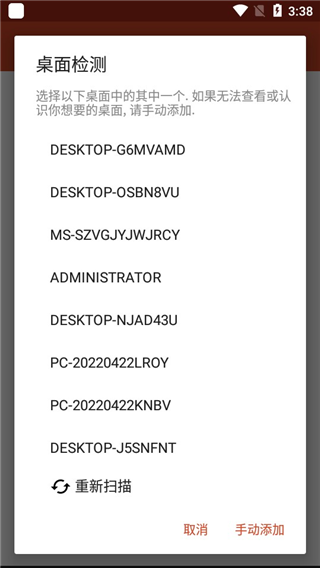
8、然后点击连接即可。
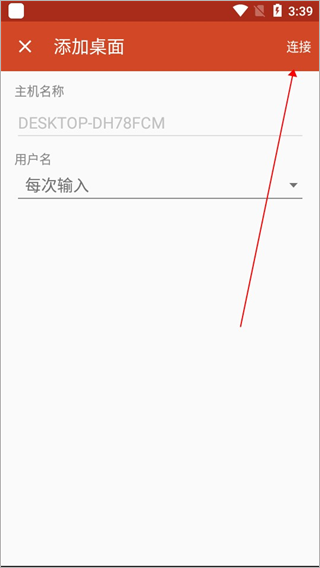
9、手机已经成功连接至电脑。
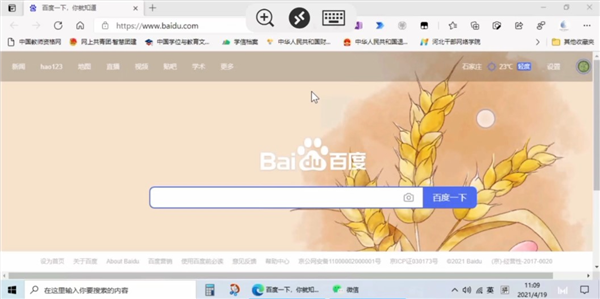
10、此时通过手机就可以远程控制电脑。
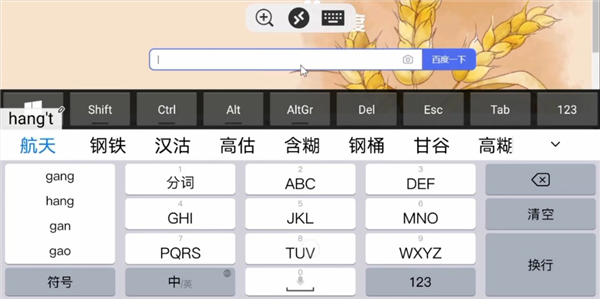
1.点击微软远程桌面左上角的菜单选项。
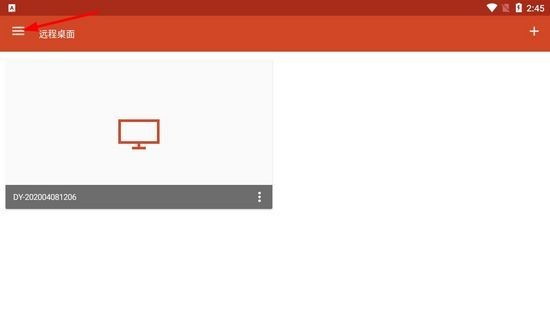
2.然后可以看到桌面设置。
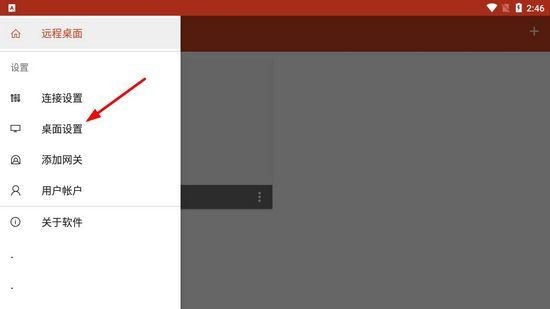
3.接着你就可以点击自定义分辨进行分辨率设置。
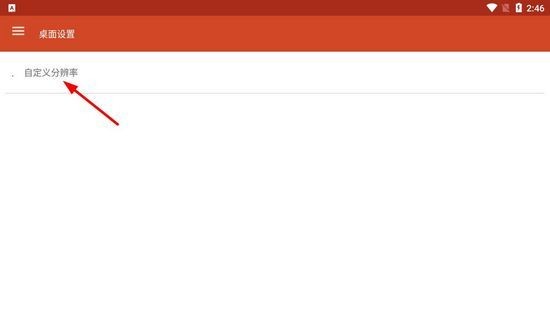
4.最后就可以选择自己喜欢的分辨率。
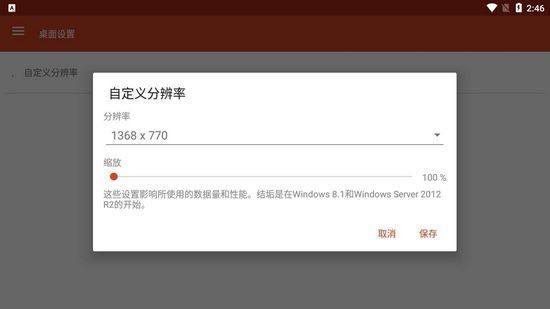
Q:微软远程桌面远程操作时音频有延迟或杂音?
A:降低音频质量(设置 > 音频 > 选择“低质量”),或关闭本地设备麦克风。
Q:微软远程桌面如何传输文件到远程电脑?
A:在会话中打开“此电脑” → 拖拽本地文件至远程桌面,或使用剪贴板同步复制粘贴。
Q:微软远程桌面安卓版与Windows版功能是否一致?
A:核心功能(如远程控制、文件传输)一致,但安卓版缺少硬件直通(如GPU加速)。
v11.0.0.15版本
小错误修复和改进。